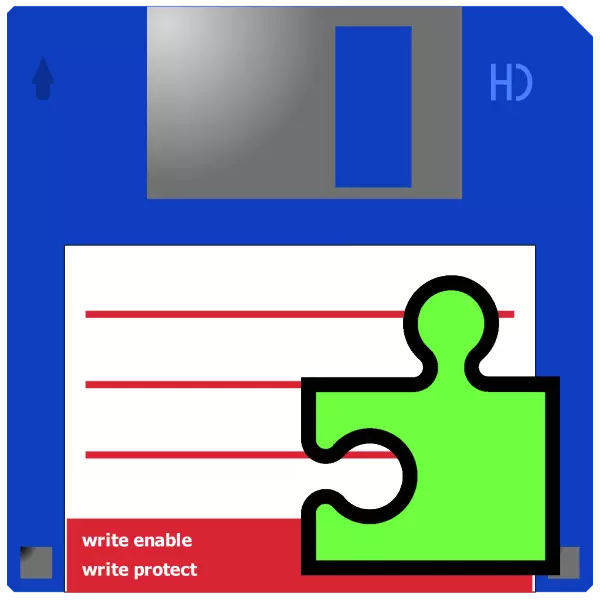
Bendras vadas yra galingas failų tvarkyklė, kuriai yra daugybė veiksmų dėl failų ir aplankų vykdymo. Tačiau net ir ši labai didelė funkcija yra išplėsti su specialiais papildiniais, tiek iš programos kūrėjo ir trečiųjų šalių entuziastų.
Darbas su visiško vado plėtiniais
Kaip ir panašūs papildymai kitoms programoms, viso vado įskiepiai gali suteikti papildomų funkcijų vartotojams, tačiau tiems, kuriems nereikia tam tikrų funkcijų, gali tiesiog neįdiegti nenaudingų elementų, bet ir palikti savo pasirinkimą tik tikrai būtinu.Įdiegimas ir papildymas
Norėdami pradėti, mes suprasime, kokie įskiepiai egzistuoja visam vadui. Sąlyga, jie gali būti suskirstyti į keturias grupes.
- Archivatoriaus įskiepiai (su WCX plėtiniu) - jų pagrindinis uždavinys yra sukurti ar išpakuoti tuos archyvų tipus, dirbti su kuriais nepalaiko integruotų visų vadų įrankių;
- Failų sistemos įskiepiai (WFX plėtinys) - suteikia prieigą prie diskų ir failų sistemų, neprieinama per įprastą "Windows" režimą, pvz., "Linux", "Palm / PocketPC et al.;
- Vidiniai žiūrovų įskiepiai (WLX plėtinys) - leiskite peržiūrėti naudojant integruotą klausytis tų failų formatų, kurie pagal nutylėjimą nepalaiko;
- Informacijos įskiepiai (WDX plėtinys) yra atsakingi už išsamesnės informacijos apie įvairius failus ir sistemos elementus, nei įmontuoti įrankiai viso vado padaryti.
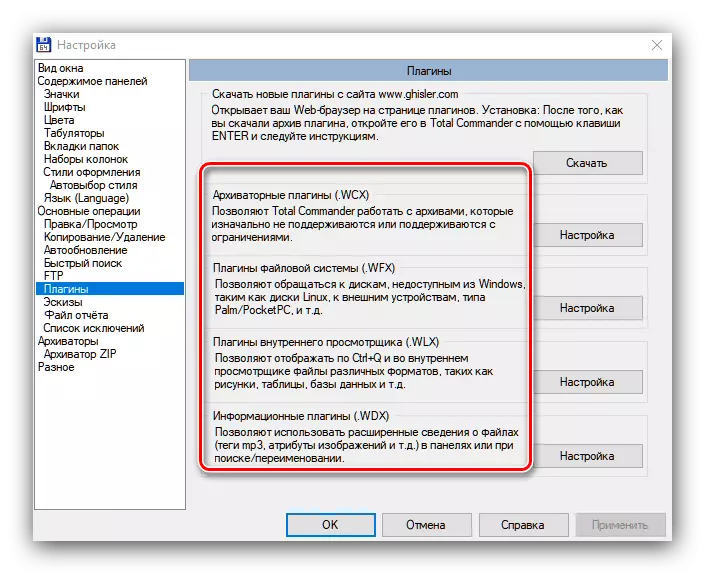
Pluginso įrengimas. \ T
Po to, kai mes supratome, kad jie yra įskiepiai, sužinosime, kaip juos įdiegti visoje vado programoje.
- Eikite į viršutinio horizontalaus meniu "konfigūracija". Pasirinkite elementą "SETUP".
- Lange, kuris rodomas, eikite į skirtuką "Įskiepiai".
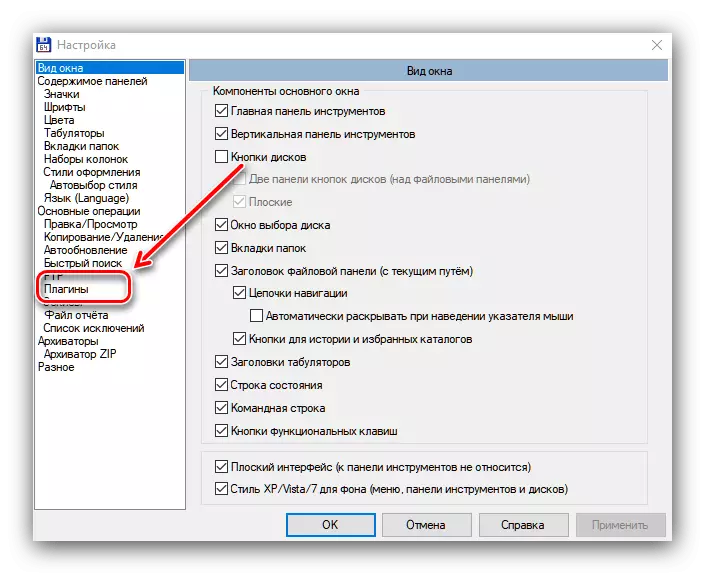
Prieš mus atveria tam tikrą papildinius. Norint atsisiųsti ir įdiegti reikiamą komponentą, paspauskite mygtuką "Atsisiųsti".
- Naršyklė nustatyta pagal nutylėjimą, kuris eina į oficialią bendrą vado svetainę į puslapį su galimais įskiepiais. Mes pasirenkame mums reikia ir einame per nuorodą į jį.
- Plug-in Montavimo failas prasideda, ir po jo baigimo, jis turi būti atidarytas per visą vadą, turėtumėte atidaryti savo vietos katalogą ir pradėti diegti paspausdami Enter klavišą klaviatūroje arba dukart spustelėję kairįjį pelės mygtuką.
- Po to pasirodo iškylantis langas, kuris prašo patvirtinimo, kad tikrai norite įdiegti. Spustelėkite "Taip".
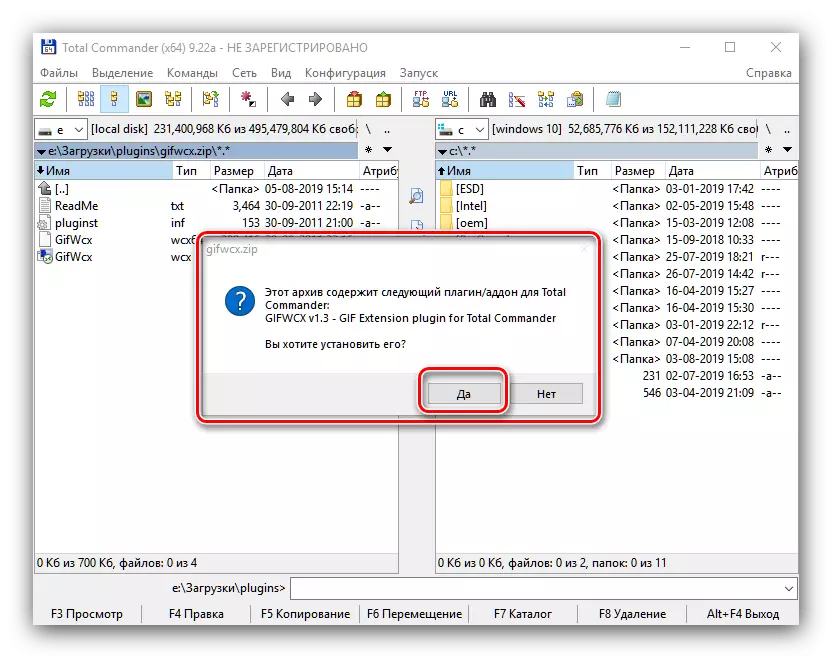
Kitame lange mes nustatome, kuris katalogas bus įdiegtas papildinys. Geriausia palikti numatytąją vertę. Vėl spustelėkite "Taip".
- Tada galite nustatyti, kurie failų plėtiniai bus susietos su mūsų papildiniu. Dažnai ši vertė taip pat nustato pačioje numatytąją programą, mes naudojame "OK" mygtuką.
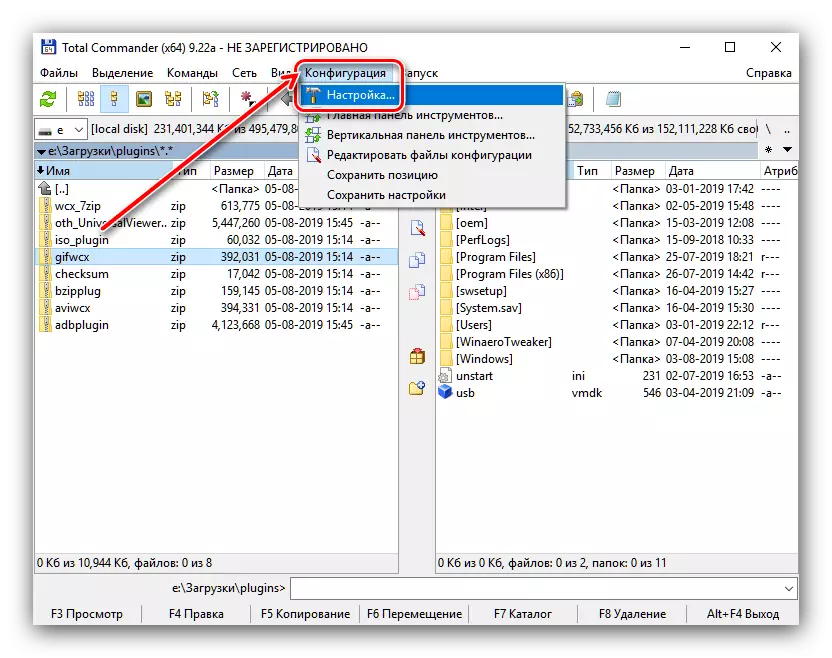
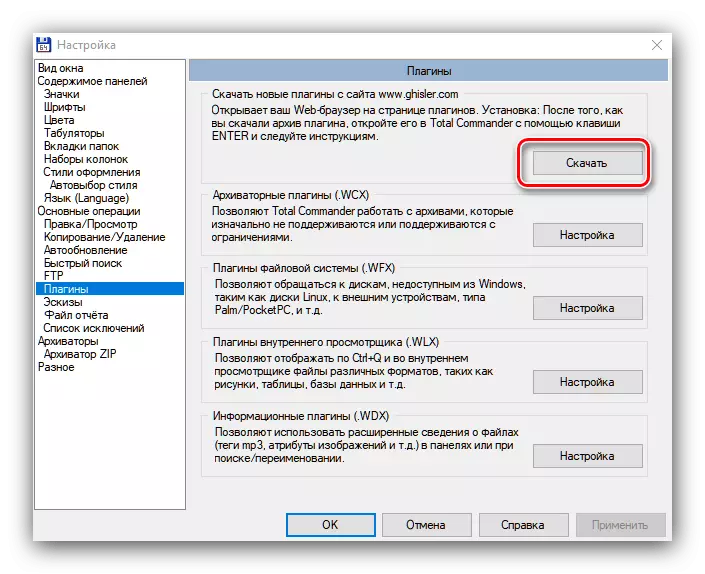
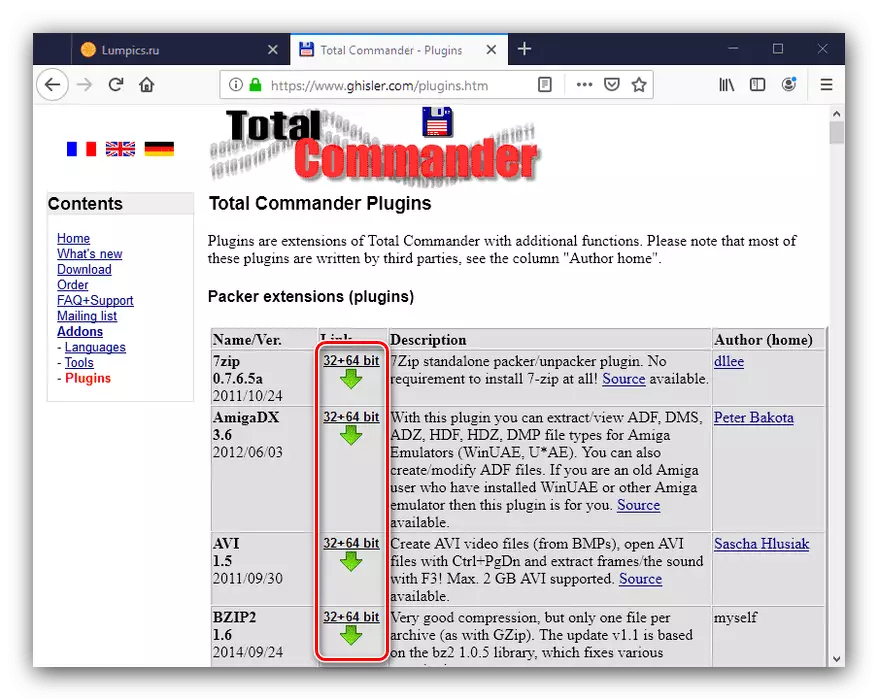
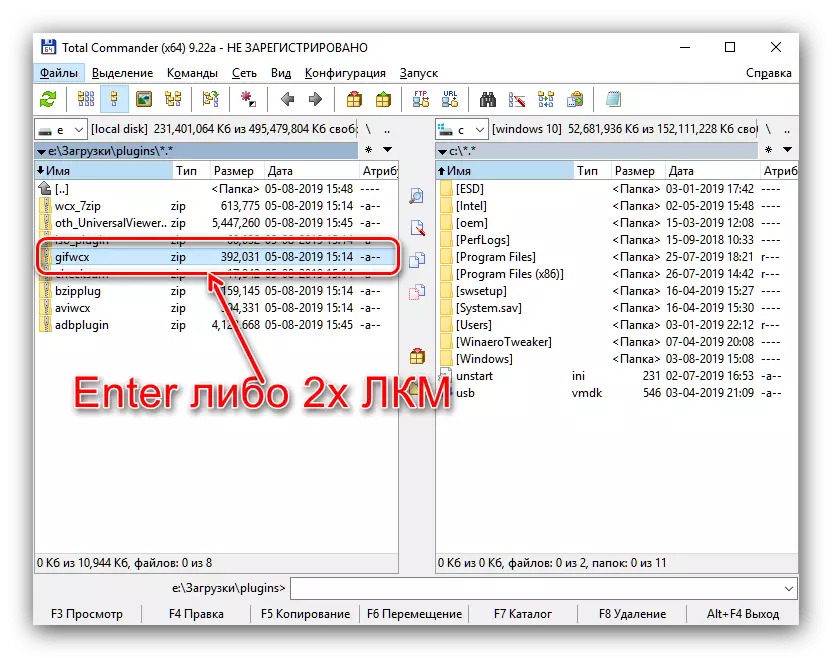
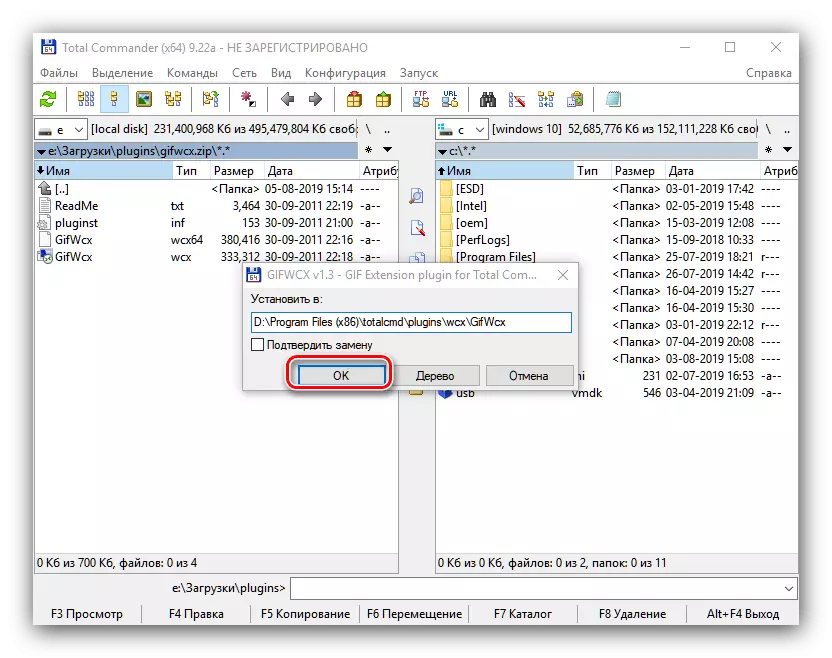
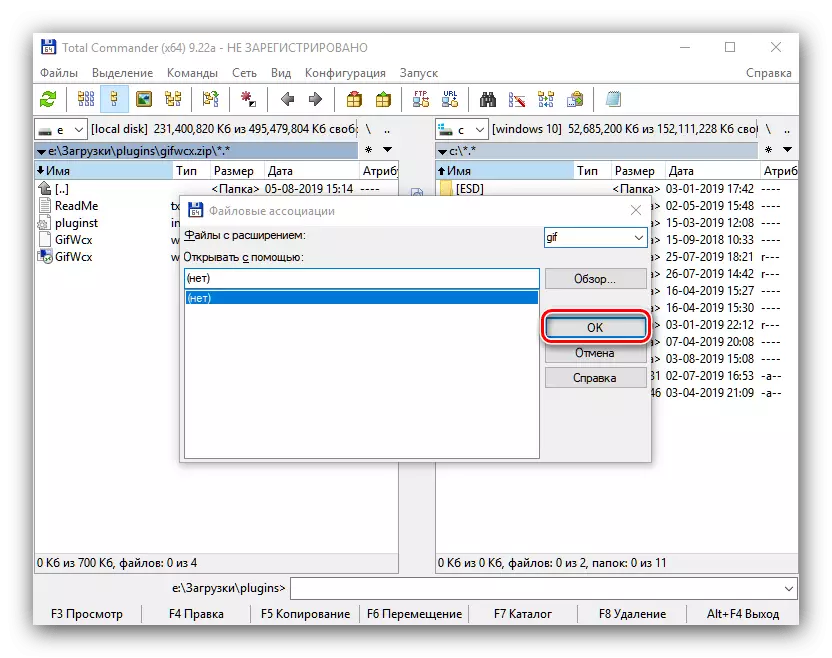
Taigi, bus įdiegtas įskiepis.
Pluginso pašalinimas. \ T
Jei klaidingai sumontavote komponentą arba jų numatytomis funkcijomis nebereikia, tai yra natūralu ištrinti, kad nebūtų išplėsta sistemos. Kiekvienam įskiepio tipui, yra savo versija pašalinimo: kai kurie iš jų turi "ištrinti" mygtuką nustatymuose, su kuria atliekamas išjungimas, o atsikratyti kitų, reikia padaryti daug daugiau pastangų. Tačiau yra universali išsiplėtimo versija pašalinti.
- Mes einame į įskiepių tipo nustatymus, iš kurių vienas privalo ištrinti. Pasirinkite išplėtimą, susijusį su juo iš išskleidžiamojo sąrašo.
- Po to mes tapsime "ne". Kaip matote, pasikeitė asociacijos vertė viršutinėje eilutėje. Mes spustelėjome mygtuką "OK" - kitame atvykstant į šios asociacijos nustatymus nebebus.
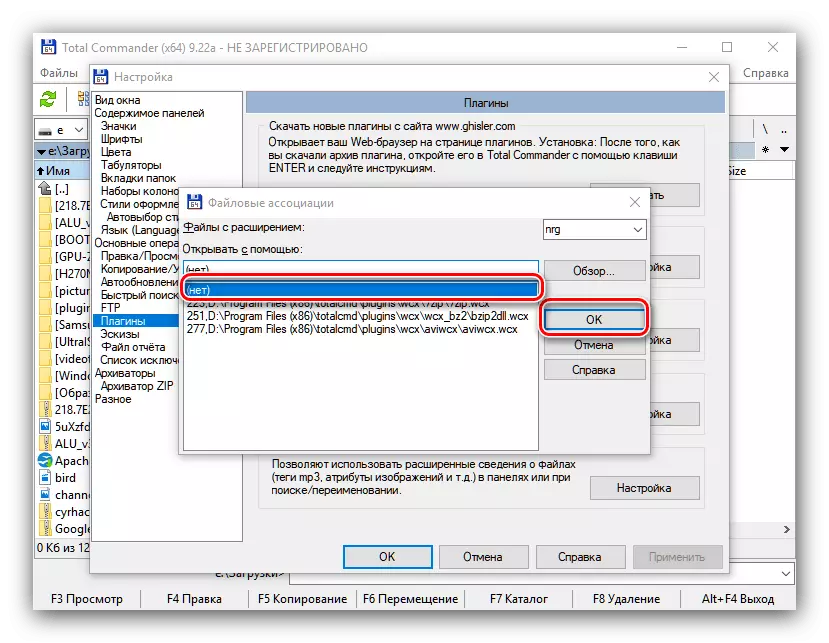
Jei yra keletas asocijuotų šio papildinio failų, pirmiau minėta operacija turėtų būti vykdoma su kiekvienu iš jų.
- Po to turėtumėte savarankiškai ištrinti aplanką su programinės įrangos komponentais. Tokie yra įsikūręs šaknų katalogą iš viso vado. Mes einame į jį ir ištrinti atitinkamą aplanką su įskiepiu, iš kurio įrašų, kurių buvo išvalyta asociacijos skyriuje.
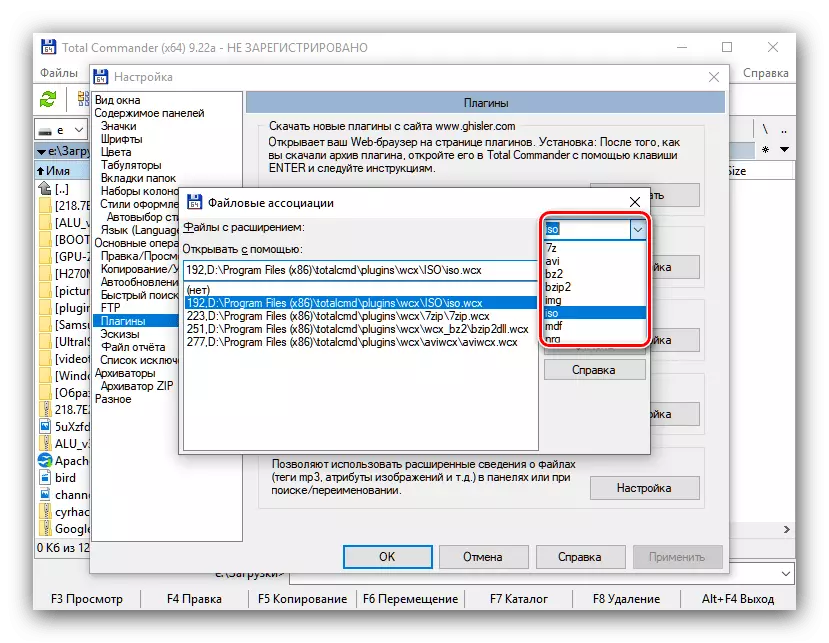
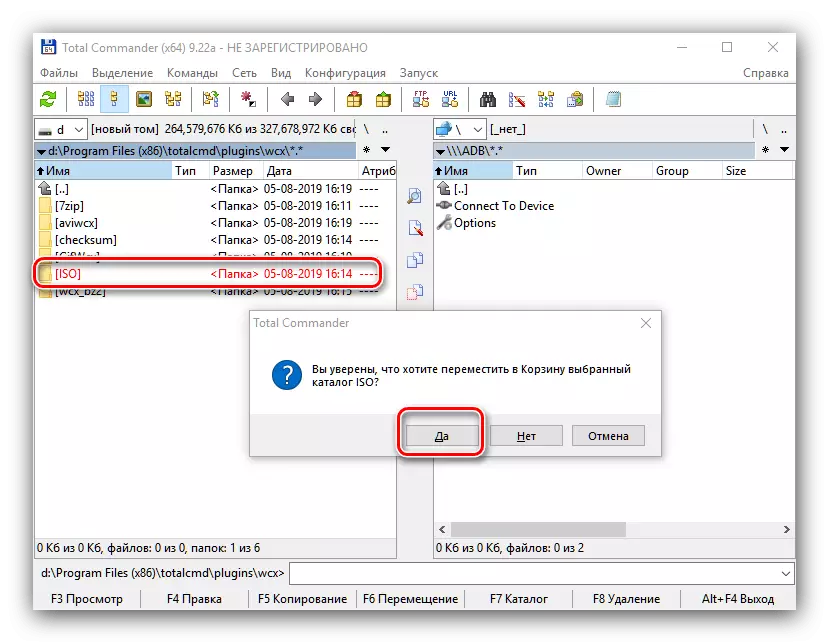
Kaip matote, nėra nieko sudėtinga pašalinti ir įdiegti papildinius.
Viso vado papildinių pasirinkimas
Per šį failų tvarkyklę buvo išleista daug papildymų. Apsvarstykite įdomiausią ir naudingą.
7-zip.
Garsus nemokamas archyvas jau seniai egzistavo į plug-in tc forma. Tiesą sakant, tai yra tas pats 7 zip, kuriame vietoj savo grafinės antstato, nagrinėjamo failo tvarkytojo sąsaja yra naudojama. Todėl įskiepis turi tokią pačią funkciją kaip atskirą programą.
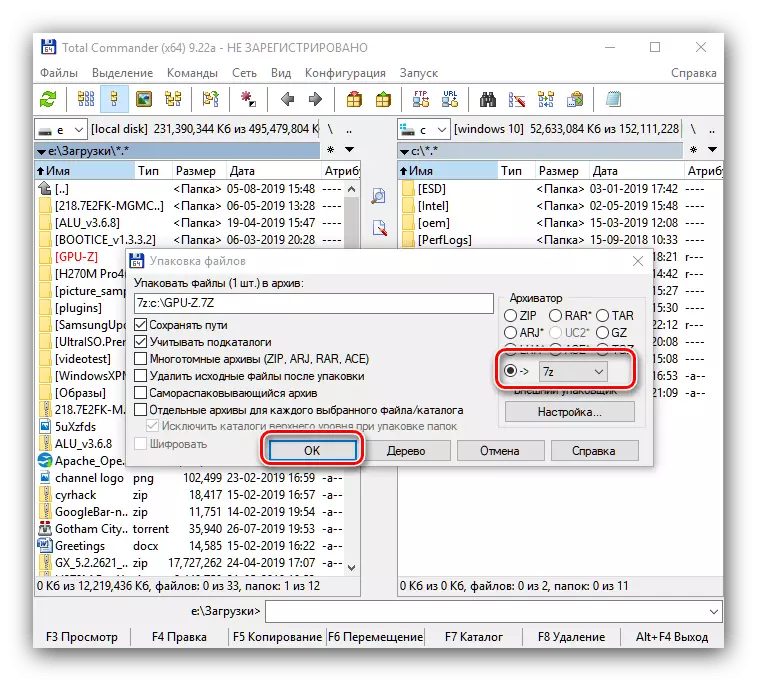
Avi.
Vienas iš populiariausių skaitmeninių vaizdo formatų ir lieka AVI. Nedaug žmonių žino, kad tokie failai yra konteineriai, kuriuose taip pat yra papildoma informacija, pavyzdžiui, metaduomenis ir ritininis sustojimas. Jei norite peržiūrėti šiame konteinerio įrašytus duomenis ir plug-in.
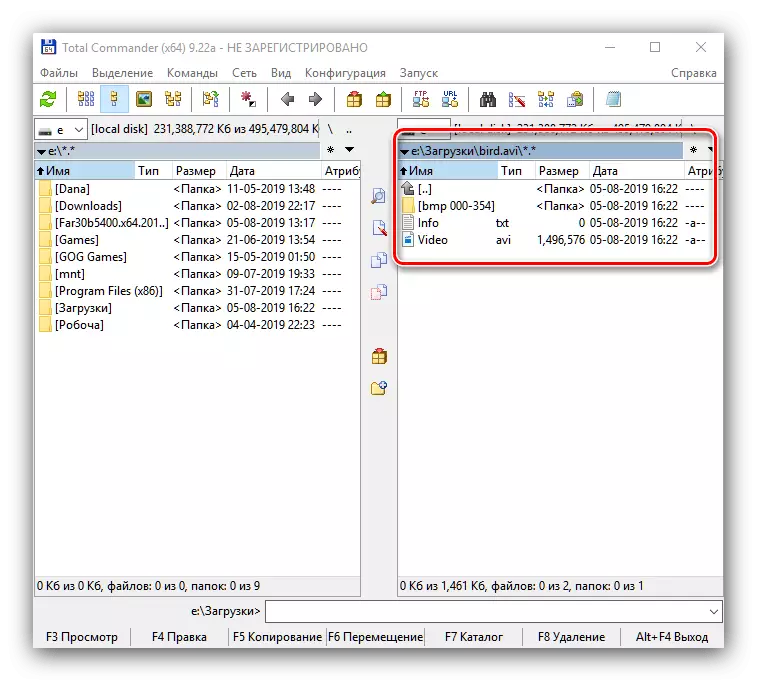
Checksum.
Vienas iš svarbiausių skaitmeninio failo parametrų yra jo vientisumas: jei jis yra sugadintas, daugeliu atvejų dokumentas yra sugadintas. Norėdami patikrinti vientisumą, naudojamas kontrolinė suma - pavadinimas, sudarytas iš pradinių verčių atskirų baitų failo, unikalus tik už jį. Paprastai reikia atskiro sprendimo dirbti su kontroliniais sumais, bet TC, ši procedūra yra įgyvendinama per atskirą papildinį, vadinamą checksum.
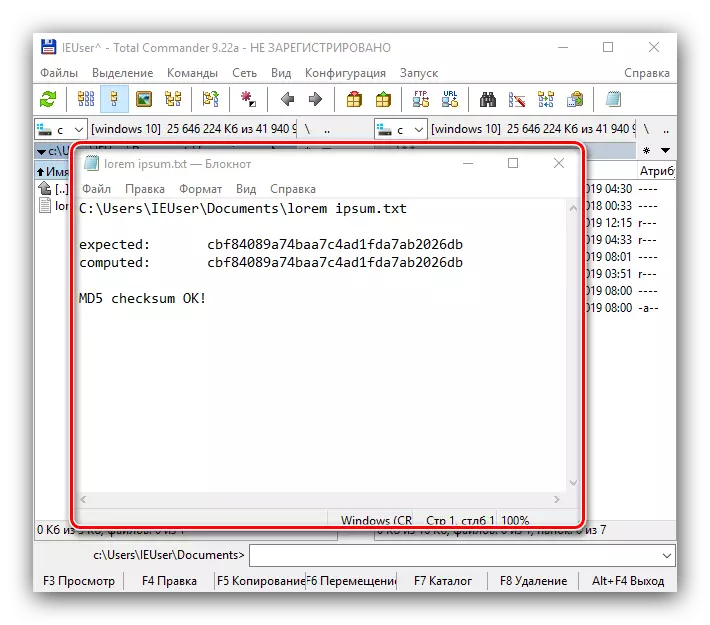
Gif.
Grafinis GIF formatas yra, deja, žinomas kaip mažas suderinamumas su "Windows" OS - integruotų priemonių dažniausiai tiesiog nežino, kaip dirbti su juo. Vadovo naudotojai ištaisyti poziciją padės specialią papildinį, kuris yra pajėgi ne tik atidaryti "GIFS", bet ir pakuoti į šią konteinerį bet kokia grafinė informacija.
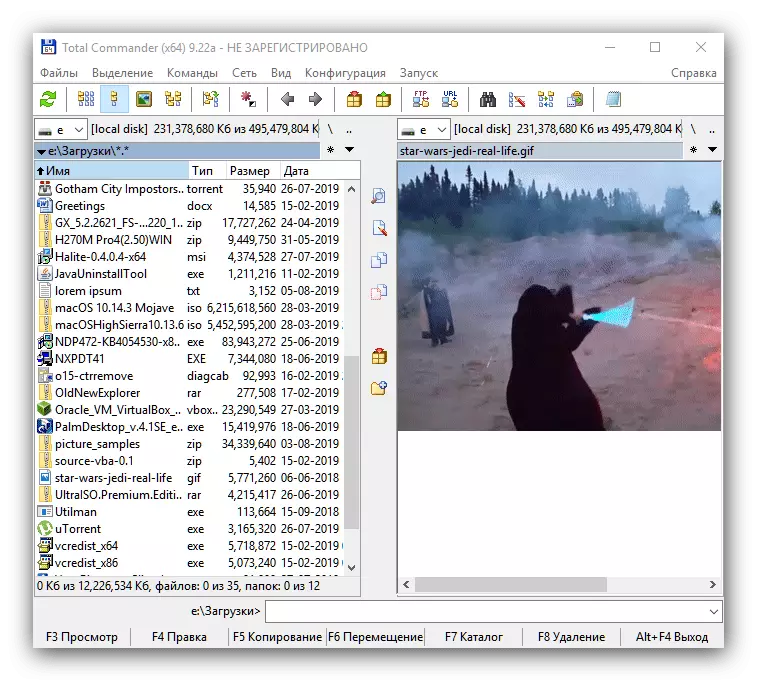
ISO.
Darbas su disko vaizdais "Windows" dažnai yra ne trivialus uždavinys. Situacija pagerėjo su priemonėmis dirbti su jais dešimtosios versijos "Microsoft", tačiau vyresnių galimybių vartotojai vis dar turi problemų. Laimei, bendras vadas turi pratęsimą, kuris leidžia jums peržiūrėti ISO, NRG, IMG formatų vaizdų turinį arba su jais atlikti skirtingus failų operacijas, taip pat sukurti tokius dokumentus.
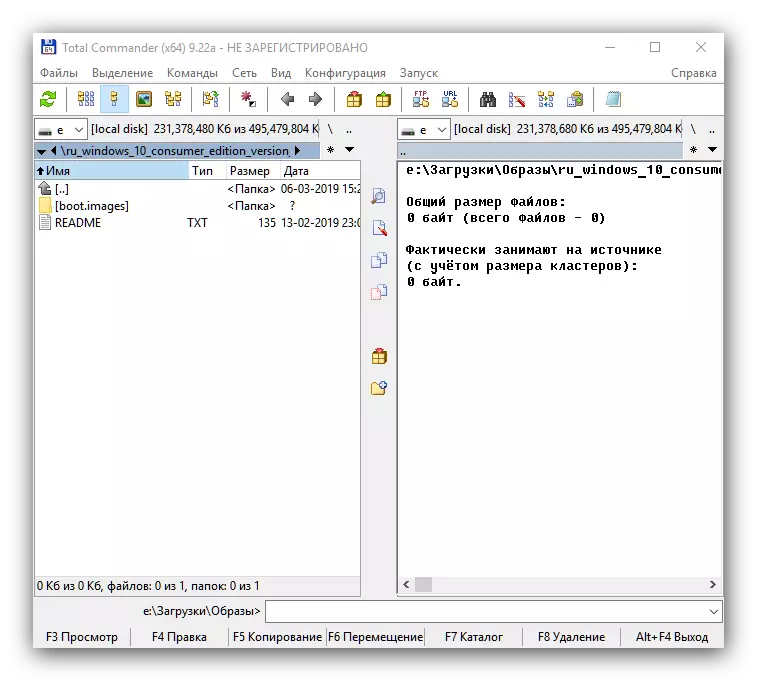
Android adb.
Papildomi naudotojai "Android" duomenų bazėje, vienaip ar kitaip išgirdo apie ADB sąsają, leidžiančią atlikti įvairius operacijas, kurios yra neprieinamos su prietaisu į prietaisą su įprastais metodais. Norėdami dirbti su "Android Debug" tiltu, yra atskirų sprendimų visapusiško agento ar naudingumo forma, bet be jų galite padaryti, jei naudojate bendrą vadą ir papildomą darbo su ADB sąsaja, kuri įgyvendinama jį papildiniu. Jį suprojektuotas trečiųjų šalių entuziastas, todėl nebus galima atsisiųsti iš failų tvarkyklės šaltinio - naudokite toliau pateiktą nuorodą.
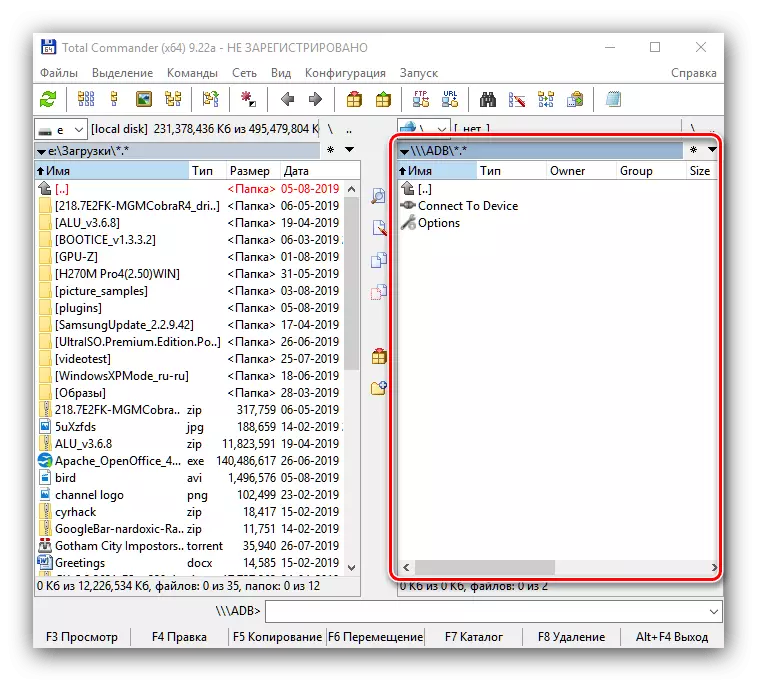
Atsisiųskite "Android" adb iš kūrėjo išteklių
"Universal Viewer".
Bendras vadas "iš dėžutės" gali dirbti su daugybe failų tipų dauguma, tačiau didžioji dauguma, žiūrėjimo ir redagavimo funkcionalumas yra gana ribotas. Galite apeiti šiuos apribojimus naudojant specialų išplėtimą "Universal Viewer". Šis įskiepis palengvina dvejetainius failus, automatiškai atrenkant tinkamą kodavimą, suteikiant galimybę spausdinti dokumentus, peržiūrint tinklalapius be naršyklės ir daug daugiau. Techniškai yra visapusiška paraiška, kurią sukūrė nepriklausoma komanda.
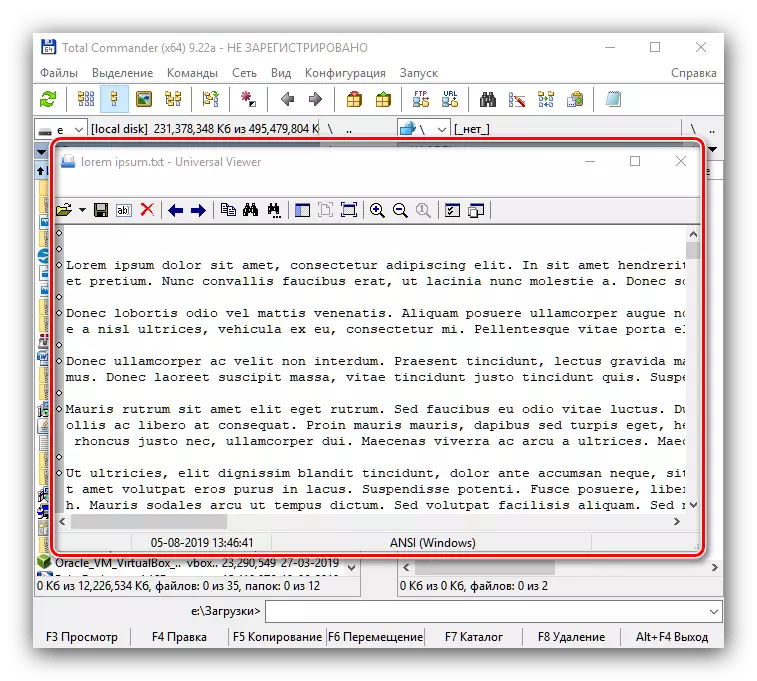
Atsisiųskite "Universal Viewer" iš oficialios svetainės
Išvada
Kaip matote, bendros vado programos papildinių gausa yra labai įvairi, ir dirbant su kiekvienu iš jų reikalauja specialaus požiūrio.
